È stata scoperta una nuova vulnerabilità di sicurezza Java potenzialmente pericolosa che potrebbe consentire l’esecuzione di codice dannoso su un computer abilitato a Java, sia esso un Mac o un PC Windows. La maggior parte degli utenti Mac è al sicuro dalla vulnerabilità poiché OS X Mountain Lion non include Java per impostazione predefinita e OS X Lion include una versione precedente di Java che non è vulnerabile all’exploit. Detto questo, se hai recentemente aggiornato Java o l’hai installato manualmente in OS X Mountain Lion, ti consigliamo di ricontrollare quale versione hai. Sì, Oracle rilascerà un aggiornamento per risolvere il problema, ma per il momento esegui alcuni passaggi di base per proteggerti disabilitando Java a livello di sistema o nel browser Web di tua scelta.
Sommario:
- Java SE 7 (1.7) è vulnerabile
- Java SE 6 (1.6) o inferiore è sicuro
Ecco esattamente come verificare se sei vulnerabile, oltre a come disabilitare Java e proteggerti.
Verifica quale versione di Java è installata (se presente)
Ci sono due semplici modi per determinare quale versione di Java è installata in OS X, una sta usando la GUI e l’altra usa la riga di comando.
Verifica la versione di Java installata utilizzando le preferenze di Java
- Aprire la cartella Applicazioni e quindi aprire Utilità
- Fare doppio clic su «Preferenze Java»
- Trova la versione Java sotto Nome e Versione, ad esempio: Java SE 6
Se non hai installato Java Preferences, significa che non hai nemmeno Java installato, il che significa che sei sicuro. Se vedi «Java SE 6» sei anche sicuro, se vedi «Java SE 7» devi agire.
Verifica la versione di Java installata utilizzando il Terminale
- Avvia Terminale, che si trova in / Applicazioni / Utility /
- Digitare esattamente il seguente comando
- Se vedi la versione Java «1.7» devi agire, se vedi la versione Java «1.6» o inferiore, sei al sicuro
java -version
Proteggersi: Disabilita Java a livello di sistema in Mac OS X
Ricorda che disabilitare Java era il suggerimento numero uno da noi suggerito quando si proteggeva un Mac da virus e trojan, perché la maggior parte dei problemi di sicurezza che hanno colpito i Mac ultimamente provengono da Java. Se non lo hai ancora fatto, ecco come farlo ora:
- Apri «Preferenze Java» da / Applicazioni / Utility /
- Deseleziona «Abilita plug-in applet e applicazioni Web Start»
- Deseleziona «ON» accanto a Java SE
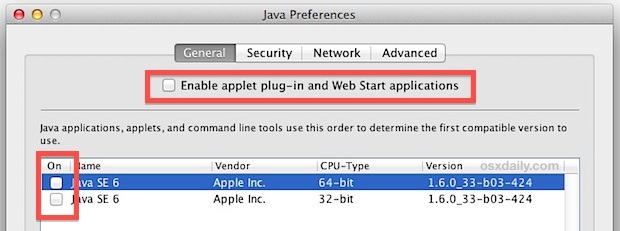
Disabilita Java per il browser web in OS X
Se non vuoi disabilitare Java ovunque perché ne hai bisogno per qualcosa come Eclipse o Minecraft, disabilitalo nel browser web che usi.
Disabilita Java in Safari
- Apri il menu Safari e seleziona «Preferenze»
- Fai clic sulla scheda «Sicurezza» e deseleziona la casella accanto a «Abilita Java»
Disabilita Java in Chrome
- Digita «chrome://plugins/» nella barra degli URL, individua Java e fai clic su disabilita
Disabilita Java in Firefox
- Apri le Preferenze di Firefox e nella scheda «Generale» fai clic su «Gestisci componenti aggiuntivi …»
- Seleziona «Plugin» e trova Java (e/o Java Applet), fai clic sul pulsante Disabilita
Questi sono i suggerimenti consigliati da adottare per proteggere te stesso e, sebbene siano orientati verso Mac OS X, dovresti scoprire che disabilitare Java nei browser web è lo stesso anche in Windows.
Pubblicheremo un aggiornamento quando verrà rilasciata una versione aggiornata di Java che risolve il problema di sicurezza.
Novità nel 2024: Aggiornamenti e raccomandazioni
Nel 2024, la sicurezza informatica continua a essere una priorità assoluta. Le vulnerabilità, come quelle legate a Java, possono essere sfruttate in modi sempre più sofisticati. È fondamentale mantenere il software aggiornato e seguire le raccomandazioni degli esperti. In particolare, è consigliabile:
- Controllare regolarmente per aggiornamenti di sicurezza e patch software.
- Utilizzare alternative a Java quando possibile, per ridurre i rischi.
- Impostare avvisi di sicurezza per ricevere notifiche in tempo reale su potenziali minacce.
Inoltre, considera di utilizzare strumenti come antivirus e firewall per una protezione extra. La consapevolezza è la chiave: informati sulle ultime minacce e sulle migliori pratiche per mantenere i tuoi dispositivi al sicuro.









